
Innholdsfortegnelse:
- Forfatter John Day [email protected].
- Public 2024-01-30 11:24.
- Sist endret 2025-01-23 15:02.

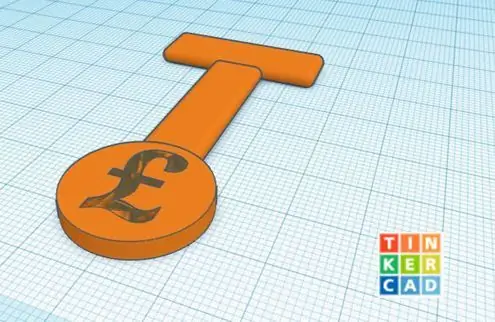
- Denne opplæringen vil vise deg hvordan du lager et enkelt, men effektivt laserskjær eller 3D -trykt handlevognstoken
- Dette produktet er praktisk å ha på nøklene eller som gaver til familiemedlemmer og venner.
- Dette produktet er best laget på Tinker CAD, spesielt hvis du ikke har en 3D -skriver som du kan sende for å få den skrevet ut, men er også mer tilgjengelig som kan nås på alle enheter med internett. Jeg brukte også solide verk for å vise at det kan gjøres i annen programvare.
Hvorfor ble den laget?
- Stort sett hver butikk og supermarked trenger i dag et pund for å få tilgang til vognene, men i økende grad med en aldrende befolkning og folk som har leddgikt, sliter mange med å få tilgang til og få sitt pund eller token fra vognen. Som et resultat har jeg laget et design for en handlekurv som du kan lage hjemme. Designet er veldig tilpassbart, avhengig av hvordan du liker det. f.eks farge og størrelse og form på håndtaket. Ved å legge et håndtak på token gjør det enkelt å enkelt trekke ut tokenet enten du er gammel eller ung eller om du bare sliter med det vanskelige systemet i utgangspunktet.
Trinn 1: Tegning = 3D -UTSKRIFT
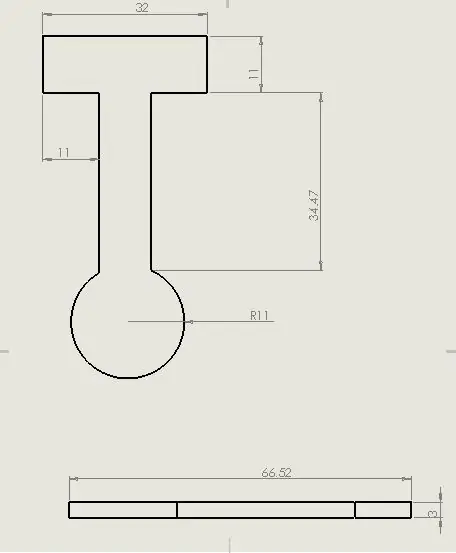
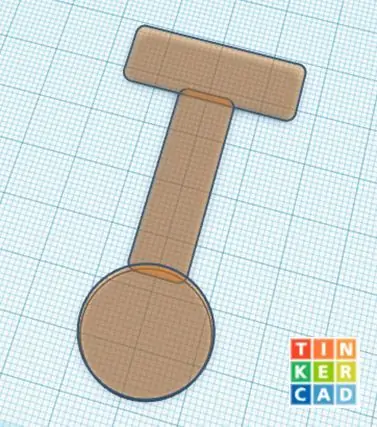
Det første trinnet er å tegne ut formen på token. Jeg gjorde det i tinker CAD, men så gjorde de siste gjengivelsene i Solid Works. Imidlertid er Tinker CAD lettere å bruke og er mer brukervennlig for første gang eller nybegynnere av CAD -utviklere.
Hvis du i tinker CAD bare trenger å dra og slippe figurene og bare endre dimensjon, noe som er veldig enkelt
i solide arbeider begynte jeg med å tegne håndtaket først. Dette kan du tilpasse så mye du vil og kan gjøre det rundt, rektangulært som jeg gjorde, eller du kan tilpasse sidene, det er opp til deg.
Du må deretter tegne en rektangulær ryggrad for symbolet der håndtaket og mynten vil sitte i hver ende. Når du lager dette må du være oppmerksom på at hvis det er for kort, vil ikke fingrene passe mellom håndtaket og mynten, og for lenge vil det komme i veien en gang. Jeg eksperimenterte med at denne lengden fungerte best for meg ^.
Deretter må du lage myntenden der jeg brukte en 11 mm diameter, men du må være oppmerksom på hvor mye presisjon 3D -skriveren din har.
Når du har laget en deign du liker, må du ekstrudere den 3 mm tykk.
Trinn 2: Ergonomi = 3D -utskrift
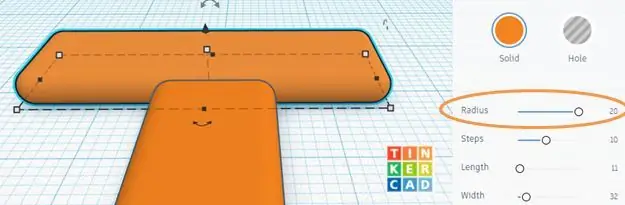
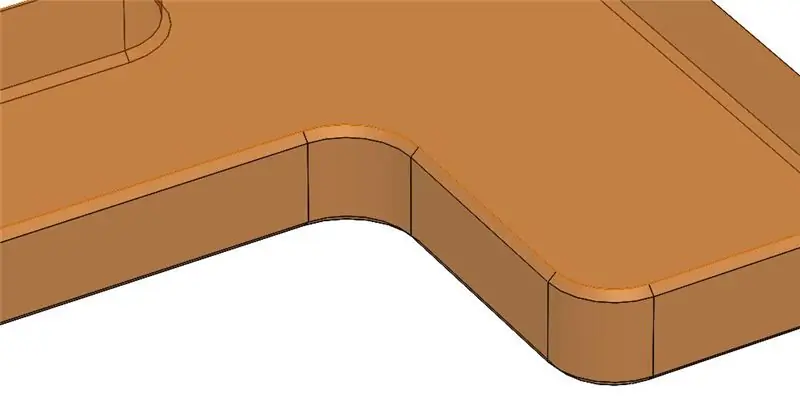
Deretter fileterte jeg hjørnene for å gjøre dem runde og ikke spisse, men du kan gjøre den med eller uten denne funksjonen.
Jeg faset også rett rundt toppen for også å oppnå en mer estetisk og ergonomisk følelse av produktet.
Ergonomi = Hvordan design av produkter har blitt optimalisert for menneskelig bruk (f.eks. Mer behagelig)
I tinker CAD ville du utføre denne funksjonen ved å endre radius
(Dette trinnet er valgfritt)
Trinn 3: Nøkkelhull = 3D -utskrift
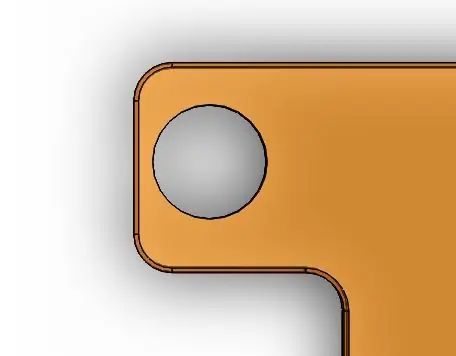

Deretter må du legge til et hull, slik at token din kan passe på nøklene dine, slik at du ikke glemmer det når du går til butikkene neste gang.
Tegn et hull på håndtaket, og når du er glad, kutt eller snu en sylinder til et hull i Tinker CAD.
Du må være forsiktig så du ikke trekker et hull på håndtaket for å lukke sidene, ellers blir det svakt og kan knekke, prøv å la det være minst 2 mm
Trinn 4: Personliggjøring = 3D -utskrift
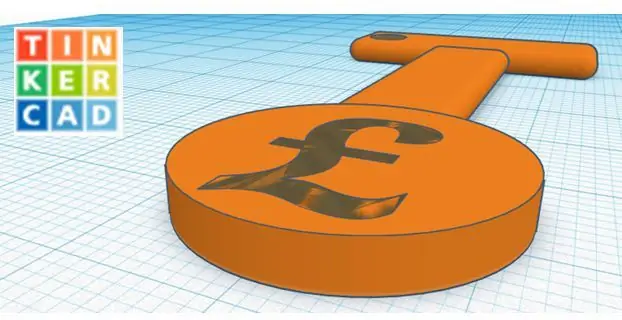

Deretter kan du legge til en egendefinert funksjon i designet for å tilpasse den og gjøre den til din egen. Hvis du gjør dette må du tegne på formen og ekstrudere kuttet eller i tinker CAD -innfellingstekst og snu den til hull slik at den er en del av designet.
Jeg satte et pundskilt på den, men du kan sette initialer eller former på den.
(Dette trinnet er valgfritt)
Trinn 5: Skriv ut = 3D -utskrift

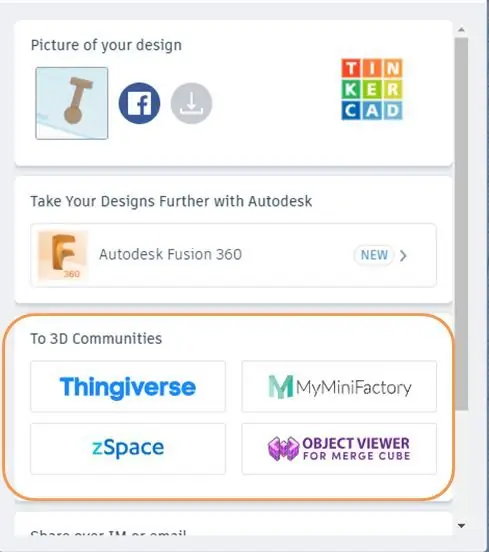
Nå må du følge instruksjonene til 3D -skriveren for å skrive ut designet.
Hvis du ikke har en 3D -skriver, kan du lage den i Tinker CAD, og du kan sende den for å få den skrevet ut
Bruk av forskjellige farger ABS (plast) kan gi en fin personlig gave!
Trinn 6: LASER CUT
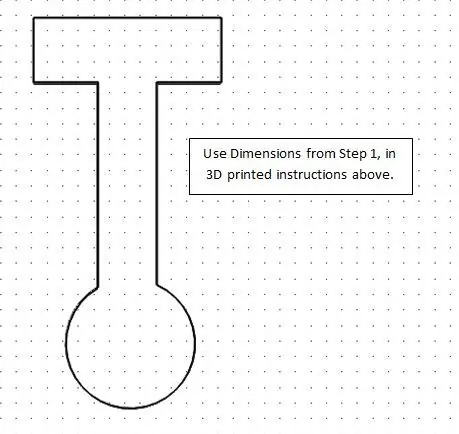
Jeg tegnet designene mine i 2D -design, men det er annen programvare som kan utføre den samme jobben, for eksempel Tinker CAD som lar deg lage den i 3D og overføre den til 2D for å bli laserskåret.
Jeg begynte med å tegne håndtaket først. Dette kan du tilpasse så mye du vil og kan gjøre det rundt, rektangulært som jeg gjorde, eller du kan tilpasse sidene, det er opp til deg.
Du må deretter tegne en rektangulær ryggrad for symbolet der håndtaket og mynten vil sitte i hver ende. Når du lager dette må du være oppmerksom på at hvis det er for kort, vil ikke fingrene passe mellom håndtaket og mynten, og for lenge vil det komme i veien en gang. Jeg eksperimenterte med at denne lengden fungerte best for meg ^. Deretter må du lage myntenden der jeg brukte en 11 mm diameter, men du må være oppmerksom på hvor mye presisjon laserskjæreren din har.
Trinn 7: LASER CUT
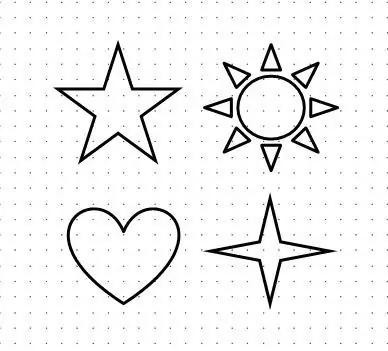
Deretter kan du legge til en egendefinert funksjon i designet for å tilpasse den og gjøre den til din egen. Hvis du gjør dette må du tegne på formen og etse den når du skriver ut, så det er en del av designet. Normalt gjør du dette ved å endre fargen på linjen.
Jeg satte et pundskilt på den, men du kan sette initialer eller former på den.
(Dette trinnet er valgfritt)
Trinn 8: LASER CUT

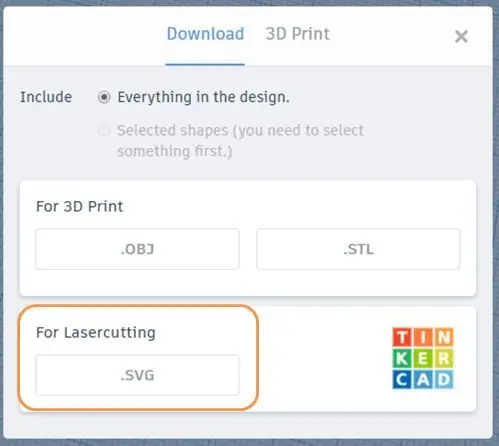
Deretter må du overføre designet og skrive det ut på et ark med 3 mm akryl.
Gleden ved akryl er at du har et større utvalg i forhold til 3D -utskrift, og at du også er raskere med å produsere produktet
Anbefalt:
Arduino bilvarslingssystem for omvendt parkering - Trinn for trinn: 4 trinn

Arduino Car Reverse Parking Alert System | Trinn for trinn: I dette prosjektet skal jeg designe en enkel Arduino Car Reverse Parking Sensor Circuit ved hjelp av Arduino UNO og HC-SR04 Ultrasonic Sensor. Dette Arduino -baserte bilreverseringssystemet kan brukes til autonom navigasjon, robotavstand og andre områder
Trinn for trinn PC -bygging: 9 trinn

Steg for trinn PC -bygging: Rekvisita: Maskinvare: HovedkortCPU & CPU -kjøler PSU (strømforsyningsenhet) Lagring (HDD/SSD) RAMGPU (ikke nødvendig) CaseTools: Skrutrekker ESD -armbånd/mathermal pasta m/applikator
Tre høyttalerkretser -- Trinn-for-trinn opplæring: 3 trinn

Tre høyttalerkretser || Trinn-for-trinn opplæring: Høyttalerkretsen styrker lydsignalene som mottas fra miljøet til MIC og sender den til høyttaleren der forsterket lyd produseres. Her vil jeg vise deg tre forskjellige måter å lage denne høyttalerkretsen på:
RC -sporet robot ved hjelp av Arduino - Trinn for trinn: 3 trinn

RC -sporet robot ved bruk av Arduino - Steg for trinn: Hei folkens, jeg er tilbake med et annet kult Robot -chassis fra BangGood. Håper du har gått gjennom våre tidligere prosjekter - Spinel Crux V1 - Gesture Controlled Robot, Spinel Crux L2 - Arduino Pick and Place Robot with Robotic Arms og The Badland Braw
Bærbar handlekurv Låsende kraftfelt OF DOOM: 4 trinn

Bærbar handlevogn Låser Force Field OF DOOM: Har du noen gang blitt irritert eller skadet av onde følelsesmessige handlekurvangrep? vel, nå kan du handle trygt! dette beltet vil stoppe enhver fiendtlig handlevogn i sporene hvis det kommer innen fem fot fra deg! Ikke flere knuste ankler! ikke mer
